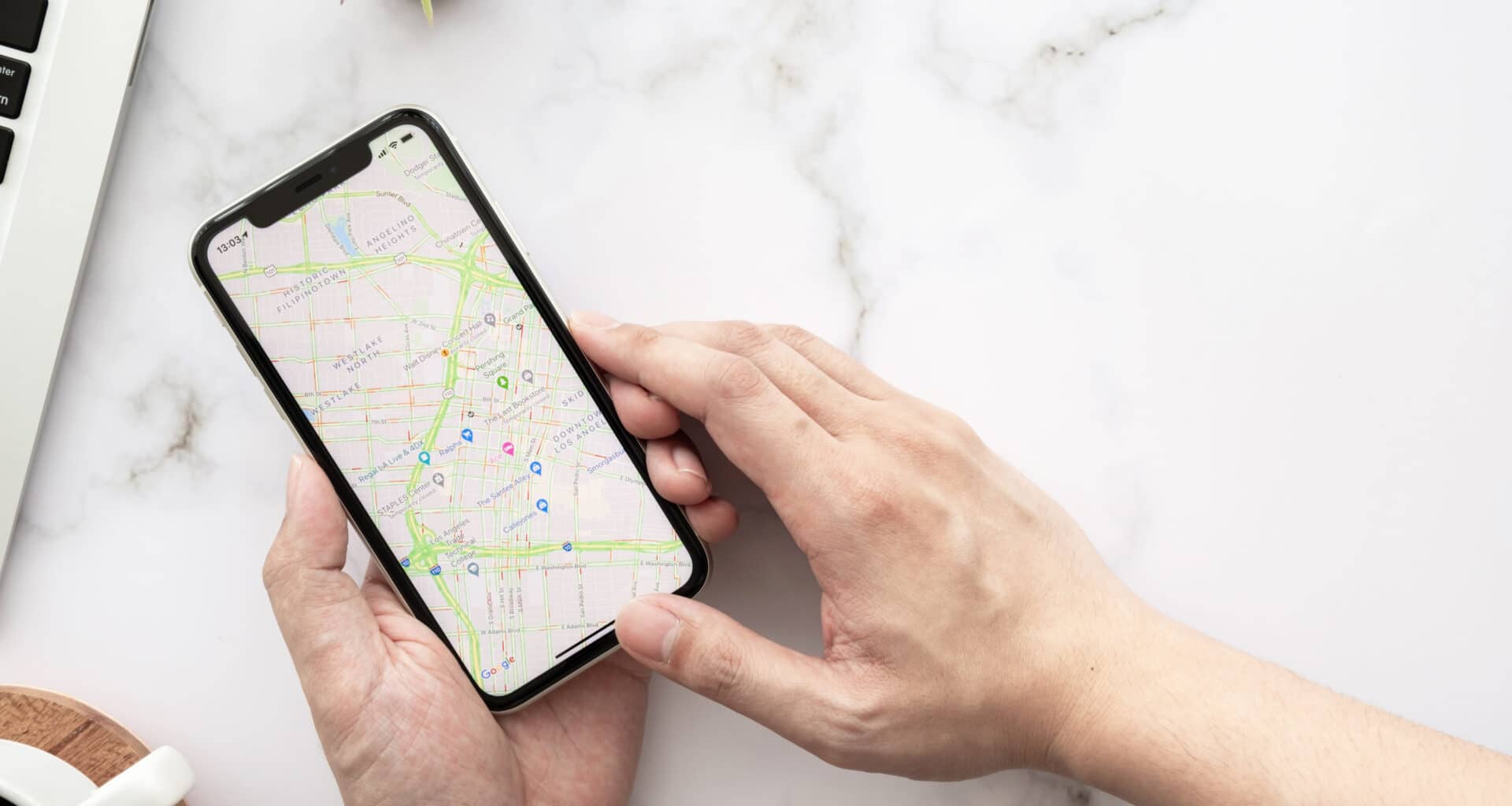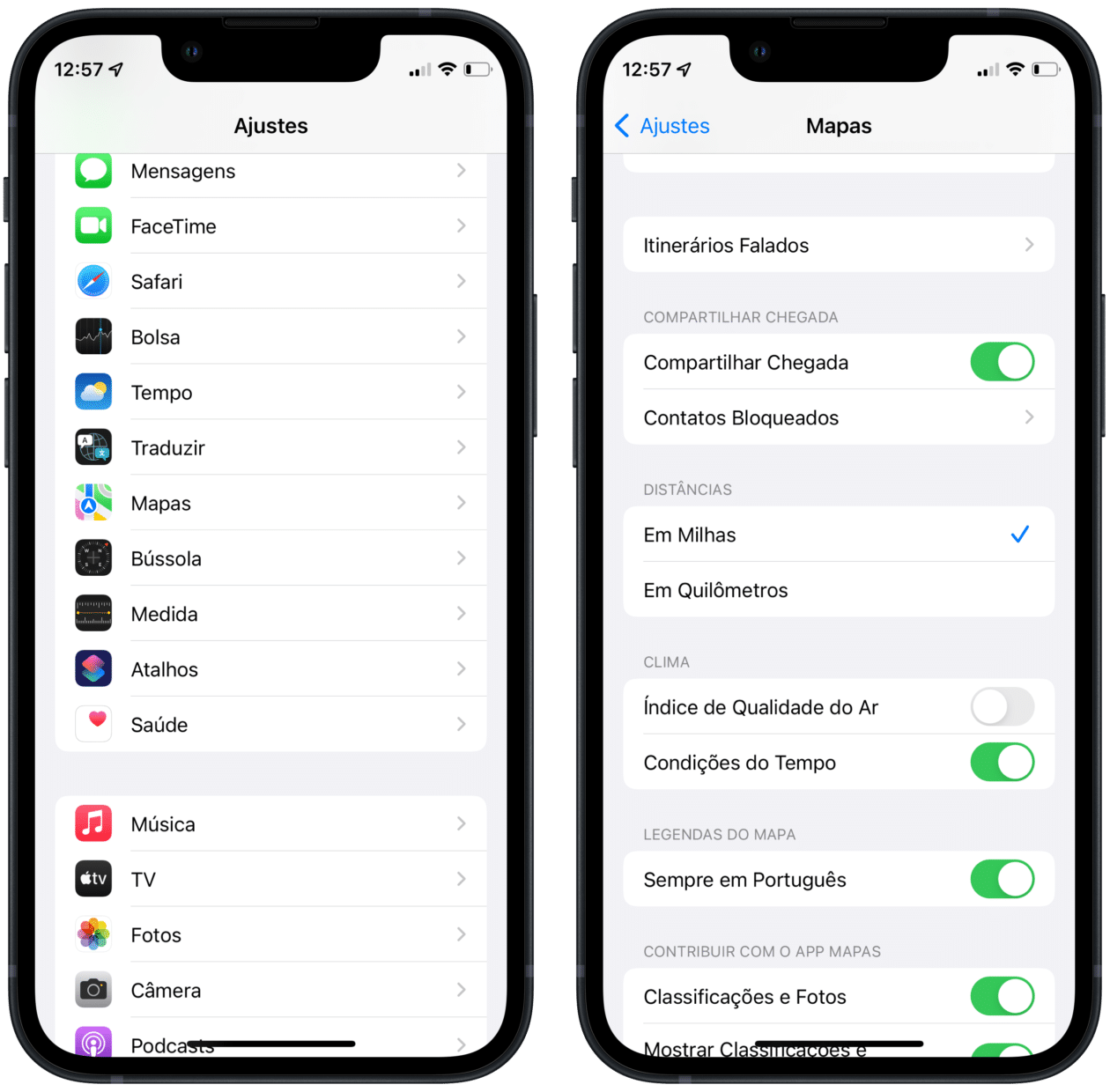Por padrão, a unidade de distância do aplicativo nativo Mapas (Maps), na maioria dos países, é em quilômetros (km).
Porém, caso você esteja acostumado a usar a medida em milhas (mi) — quem sabe numa viagem para os Estados Unidos, a fim de se dar melhor com as placas —, é possível fazer essa alteração facilmente.
A seguir, veja como fazer esse ajuste no app para iPhone/iPad e Mac!
Como alterar a unidade de distância do Mapas no iPhone/iPad
Abra os Ajustes e toque em “Mapas”. Depois, na seção “Distâncias”, altere-a para “Em Milhas”.
Como alterar a unidade de distância do Mapas no Mac
Com o app devidamente aberto, vá até Mapas » Preferências…, na barra de menus (ou use o atalho ⌘ command ,). Por fim, na aba “Geral”, use o menu suspenso ao lado de “Unidades de Distância” e escolha “Milhas”.
Como você prefere usar por aí? 📍